Masalah koneksi Wi-Fi cukup membuat frustrasi. Apa lagi kalau terjadi di saat-saat yang penting, seperti saat sedang rapat Zoom, Sedang belajar online, atau sedang menonton Film memakai koneksi Wi-Fi, atau juga bisa terjadi saat sedang transaksi online.
Caranya cukup tekan tombol Power dan pilih restart atau "muat ulang".
Periksa pengaturan koneksi jaringan jika smartphone Android kamu tidak bisa terhubung ke Wi-Fi
Kamu mungkin lupa menyalakan Wi-Fi atau tidak sengaja mematikannya. Ini adalah cara yang paling mudah dilakukan. Cukup tarik geser kebawah pada bagian notifikasi dan periksa apakah ikon Wi-Fi sedang diaktifkan. Atau, kamu juga dapat membuka menu Pengaturan dan pilih Jaringan & internet atau pada perangkat yang berbeda bisa langsung tap pada menu Wi-Fi. Lihatlah dan pastikan Wi-Fi sedang diaktifkan.
Pengaturan lain yang harus kamu periksa adalah Mode Pesawat atau Airplane Mode. Ini bisa menonaktifkan Wi-Fi, data, jaringan, dan lain-lain, sehingga kamu tidak akan bisa terhubung ke internet.
Jika kamu berada di jaringan dan nama SSID yang sudah tepat, langkah selanjutnya adalah memeriksa ulang kata sandi. Kamu akan menemukan kata sandi pada stiker yang ada dibelakang router. Masukkan kembali kata sandi untuk jaringan yang kamu coba sambungkan dan lihat apakah itu bisa menyelesaikan masalah koneksi Wi-fi kamu.
Hal terbaik yang bisa dilakukan adalah mencoba dan menghubungkan perangkat lain ke jaringan Wi-Fi yang yang sedang terjadi masalah. Dan bila tidak dapat terhubung juga, kemungkinan besar ada yang salah dengan router milikmu. Cobalah hubungi penyedia layanan internet kamu, jelaskan masalahnya, dan minta seseorang teknisi datang ke rumah untuk memperbaiki atau mengganti router yang rusak dengan yang baru.
Ada juga beberapa kasus ketika router tidak berfungsi pada perangkat tertentu. Dalam hal ini, mengganti router dengan yang baru adalah solusinya.
Jika kamu mengalami masalah saat menghubungkan smartphone Android ke jaringan Wi-Fi, Maka kamu tidaklah sendirian. Dalam artikel ini, kita akan memberitahu kamu beberapa perbaikan yang mungkin bisa menyelesaikan masalah koneksi dan membuat kamu bisa kembali online dan dapat terhubung ke Wi-Fi lagi.
Apa yang harus dilakukan jika HP Android tidak bisa terhubung ke Wi-Fi?
Note: Saya membuat langkah-langkah atau tutorial ini menggunakan Smartphone Redmi. Ingatlah bahwa beberapa panduan dibawah ini mungkin agak berbeda dengan ponsel kamu tapi pasti ada kesamaannya, tergantung pada smartphone yang kamu gunakan dan software yang dijalankan HP tersebut.
Coba restart HP atau nyalakan ulang
Cobalah untuk matikan dan nyalakan ulang smartphone kamu karena sebagian besar masalah bisa teratasi dengan menggunakan fungsi restart. Ini dalah merupakan cara yang paling umum dilakukan jika smartphone yang kita miliki dalam keadaan tidak stabil, atau bisa juga sedang lag, dan koneksi jaringan Wi-Fi dan Data tidak bisa terhubung.Caranya cukup tekan tombol Power dan pilih restart atau "muat ulang".
Periksa pengaturan koneksi jaringan jika smartphone Android kamu tidak bisa terhubung ke Wi-Fi
Periksa pengaturan koneksi smartphone Android kamu
Jika HP kamu tidak terhubung ke Wi-Fi, kamu bisa memeriksa apakah Wi-Fi di perangkat Android kamu sedang dinyalakan atau belum.Kamu mungkin lupa menyalakan Wi-Fi atau tidak sengaja mematikannya. Ini adalah cara yang paling mudah dilakukan. Cukup tarik geser kebawah pada bagian notifikasi dan periksa apakah ikon Wi-Fi sedang diaktifkan. Atau, kamu juga dapat membuka menu Pengaturan dan pilih Jaringan & internet atau pada perangkat yang berbeda bisa langsung tap pada menu Wi-Fi. Lihatlah dan pastikan Wi-Fi sedang diaktifkan.
Cara mengaktifkan Wi-Fi di Android:
- Masuk ke Pengaturan.
- Buka Menu Wi-Fi atau Jaringan & internet.
- Pastikan Wi-Fi sedang diaktifkan.
kamu dapat memeriksa apakah mode Pesawat sedang aktif dengan membuka Pengaturan > Koneksi & Berbagi > Mode pesawat. Jika mode Pesawat sedang tidak aktif dan Wi-Fi sedang aktif, tetapi kamu masih tidak bisa terhubung ke internet, maka kamu harus mencoba solusi dibawah ini.
Perbarui atau Update Perangkat Android
Meskipun versi software bukanlah solusi yang umum pada masalah data internet atau koneksi Wi-Fi, ini bisa memperbaiki bug pada sistem yang mungkin ada pada smartphone Android milikmu. Kamu bisa mencoba untuk memperbarui perangkat lunak atau software ponsel Android milikmu, ini juga cara yang mudah untuk diterapkan.Cara memperbarui atau update Android:
- Masuk ke Pengaturan
- Pilih Tentang Ponsel
- Pilih Pembaruan Sistem
- Selanjutnya tekan pada tombol periksa pembaruan. Jika pembaruan tersedia, ikutilah langkah-langkahnya untuk memperbaharui Android milikmu.
- Masuk ke Pengaturan.
- Pilih Sistem.
- Tekan Pembaruan Sistem.
- Ketuk Periksa pembaruan.
Periksalah Nama (SSID) dan kata sandi Android kamu yang tidak terhubung ke Wi-Fi
Kamu mungkin mengalami masalah koneksi Wi-Fi karena kamu mencoba menyambung ke jaringan Wifi yang salah. Hal ini bisa saja terjadi, terutama jika tetangga atau yang berada berdekatan dengan rumah kamu memiliki ISP yang sama, oleh karena itu, pastikan kamu memeriksa nama jaringan dengan melihat bagian belakang atau bawah router milikmu. Kamu akan melihat stiker kecil yang berisi info tentang nama Wifi dan lain-lain.Jika kamu berada di jaringan dan nama SSID yang sudah tepat, langkah selanjutnya adalah memeriksa ulang kata sandi. Kamu akan menemukan kata sandi pada stiker yang ada dibelakang router. Masukkan kembali kata sandi untuk jaringan yang kamu coba sambungkan dan lihat apakah itu bisa menyelesaikan masalah koneksi Wi-fi kamu.
Ingatlah bahwa kamu mungkin telah mengubah kata sandi / password saat sedang mengatur router, dan pastikanlah sandinya benar karena bisa saja kamu salah memasukan huruf besar atau huruf kecil atau nomor yang salah.
Jika kamu telah mengubah nama jaringan (SSID) atau sandi, dan tidak bisa mengingatnya, ada beberapa cara untuk menyetel ulang router ke setelan pabrik. Metode ini bervariasi tergantung pada router yang kamu gunakan, jadi cobalah temukan informasi ini di panduan manual router yang kamu miliki, atau cari di Google tentang cara mengatur ulang model router Anda ke pabrik, atau juga bisa request panduan kepada kami di Artsoulinc.
Jika kamu telah mengubah nama jaringan (SSID) atau sandi, dan tidak bisa mengingatnya, ada beberapa cara untuk menyetel ulang router ke setelan pabrik. Metode ini bervariasi tergantung pada router yang kamu gunakan, jadi cobalah temukan informasi ini di panduan manual router yang kamu miliki, atau cari di Google tentang cara mengatur ulang model router Anda ke pabrik, atau juga bisa request panduan kepada kami di Artsoulinc.
Restart atau nyalakan ulang router
Ada juga kemungkinan bahwa routerlah yang menjadi masalah koneksi Wi-fi dan bukan di ponsel Android. Dalam banyak kasus, ini sering terjadi dan merupakan perbaikan yang mudah dilakukan. Cukup cabut colokan kabel power pada router, dan tunggu setidaknya 1 menit sebelum kamu mencolokkannya kembali.Banyak juga router yang memiliki tombol untuk restart, jika ada tombol restart cobalah untuk menekan tombol itu. Setelah itu, kamu harus menunggu satu atau dua menit hingga router menyala kembali. Setelah di restart, cobalah untuk sambungkan lagi ke jaringan Wi-fi untuk melihat apakah berfungsi.
Lupakan jaringan Wi-Fi dan sambungkan kembali
Melupakan jaringan dan menyambungkannya kembali adalah solusi selanjutnya yang mungkin menyelesaikan masalah koneksi Wi-Fi. Untuk menerapkan ini, buka Pengaturan , pilih Wi-fi , dan Di bawah Wi-Fi, temukan jaringan yang ingin kamu lupakan dan tap ikon roda gigi atau ikon ">". pilih Lupakan Jaringan. Untuk menghubungkan kembali pilih nama jaringan tersebut, dan masukkanlah Sandi / Password untuk menyambungkan kembali.Cara (Forgot) melupakan jaringan Wi-Fi di Android:
- Masuk ke Pengaturan .
- Buka Wifi.
- Di bawah Wi-Fi, temukan jaringan yang ingin kamu lupakan dan ketuk ikon ">" disamping nama.
- Tap dan pilih Lupakan Jaringan.
- Kamu dapat memilih jaringan yang tadi kamu lupakan dan memasukkan kembali password untuk menyambungkan kembali seperti semula.
- Masuk ke Pengaturan.
- Buka Jaringan & internet.
- Pilih Internet.
- Di bawah Wi-Fi, temukan jaringan yang ingin kamu lupakan dan ketuk ikon roda gigi sebelahnya.
- Tekan Lupakan.
- Kamu dapat mengetuk jaringan kembali dan memasukkan kembali sandi yang benar untuk menyambung kembali.
Lakukan reset Android ke pengaturan pabrik jika kamu tidak bisa terhubung ke Wifi
Ini bukanlah pilihan yang bagus untuk digunakan, tetapi patut dicoba jika perbaikan yang dijelaskan di atas tidak berhasil. Reset ke pengaturan pabrik akan menghilangkan bug pada software apa pun pada perangkat Android milikmu yang itu mungkin bisa saja menjadi penyebab masalah koneksi Wi-fi kamu.Itu tidaklah sulit untuk dilakukan dan tidak memakan banyak waktu. Namun, itu juga bisa menghapus semua data (gambar, aplikasi, dokumen, dll.) dari perangkat Android kamu, jadi pastikan kamu mencadangkannya (Backup) terlebih dahulu.
Cara termudah untuk melakukan reset ke pengaturan pabrik. Cukup buka Pengaturan > Tentang Telepon > Cadangkan & Setel Ulang > Reset ke Setelan Pabrik> Pilih Semua Berkas, (Jangan Lupa untuk Cadangangkan terlebih dahulu agar kita bisa mengembalikan file yang hilang saat setelah melakukan reset ke pengaturan Pabrik).
Masukkan PIN atau Password, lalu konfirmasi dengan menekan Hapus semua data.
Langkah-langkah Terakhir
Jika tidak ada solusi di atas yang berhasil, masalahnya mungkin lebih serius. Mungkin ada masalah Hardware pada smartphone atau router kamu.Hal terbaik yang bisa dilakukan adalah mencoba dan menghubungkan perangkat lain ke jaringan Wi-Fi yang yang sedang terjadi masalah. Dan bila tidak dapat terhubung juga, kemungkinan besar ada yang salah dengan router milikmu. Cobalah hubungi penyedia layanan internet kamu, jelaskan masalahnya, dan minta seseorang teknisi datang ke rumah untuk memperbaiki atau mengganti router yang rusak dengan yang baru.
Laporkan masalah Wi-Fi ke provider
Jika kamu menggunakan Indihome, berikut ini adalah cara lapor masalah ke Layanan Indihome:- Pastikan kamu mempunyai pulsa yang cukup untuk menelepon.
- Tekan dial 147 pada smartphone android Kamu.
- Tunggu sampai ada kata selamat datang di 147, tekan 1 untuk bahasa indonesia, tekan 2 untuk bahasa inggris
- Pilih bahasa masukan 1 untuk bahasa Indonesia
- Selanjutnya tekan 2 untuk masalah indihome
- Dan selanjutnya tekan angka 1 untuk pelanggan indihome.
- Tunggu Sampai Operator Indihome Menyapa.
- Jelaskan keluhan indihome yang Kamu alami.
- Jangan lupa untuk menyebutkan nomor id pelanggan ( yang biasanya digunakan untuk pembayaran tagihan )
Periksa Pengaturan Router
Namun apabila perangkat lain bisa terhubung ke jaringan dan hanya ponsel kamu yang tidak bisa terhubung, maka periksalah Pengaturan Router apa HP atau IP smartphone kamu tidak di Block, atau mungkin saja pengaturan Router kamu membatasi jumlah pengguna. Ini adalah salah satu langkah terbaik.Ada juga beberapa kasus ketika router tidak berfungsi pada perangkat tertentu. Dalam hal ini, mengganti router dengan yang baru adalah solusinya.


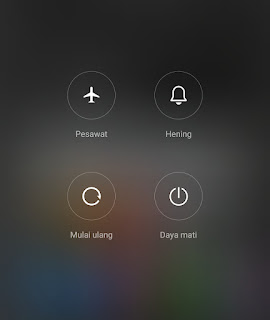
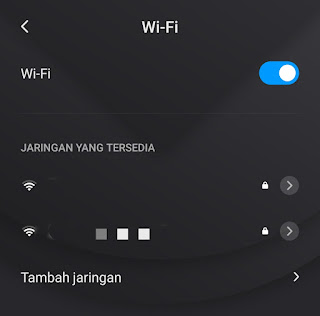
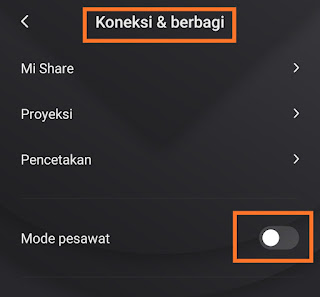

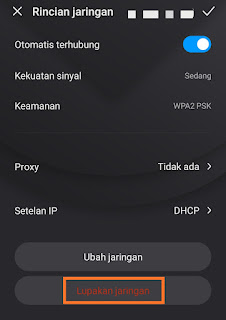
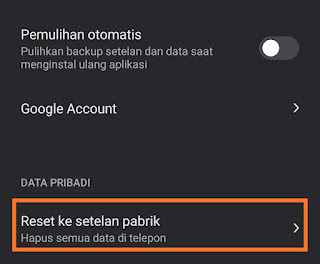










COMMENTS